效果图
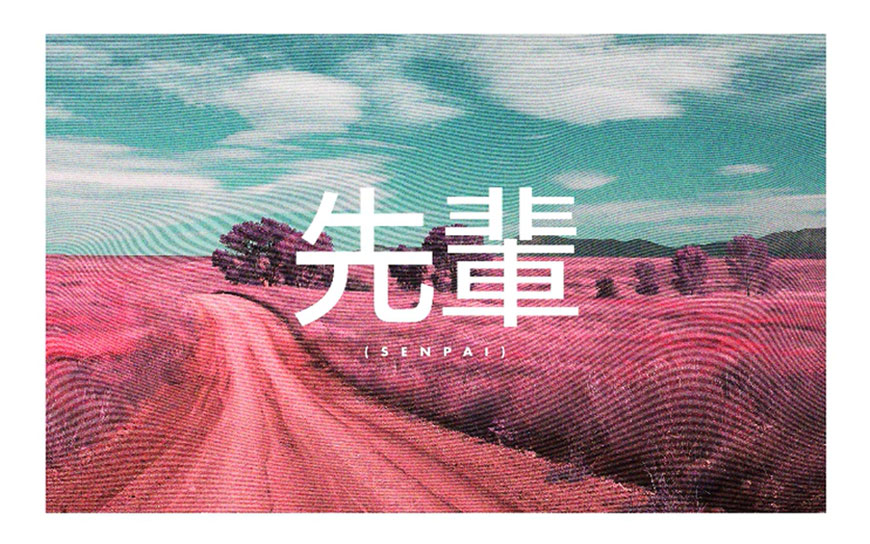
Step 01 导入背景素材
导入风景素材,调整大小之后,栅格化图层。
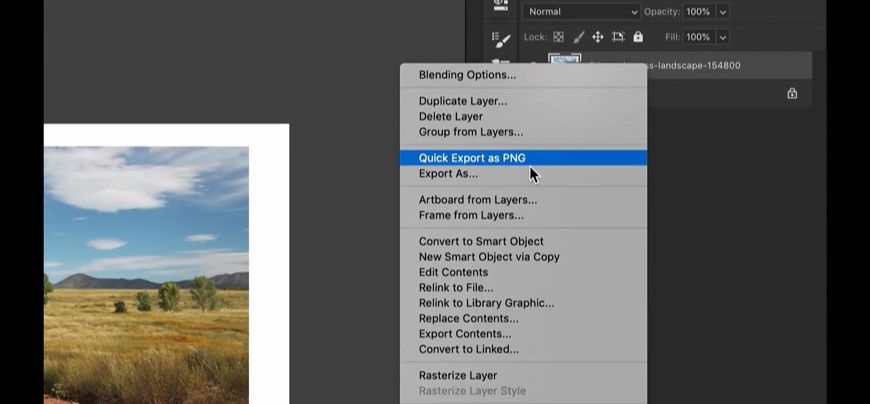
Step 02 调整画面
复制风景图层,反相后样式改为颜色。
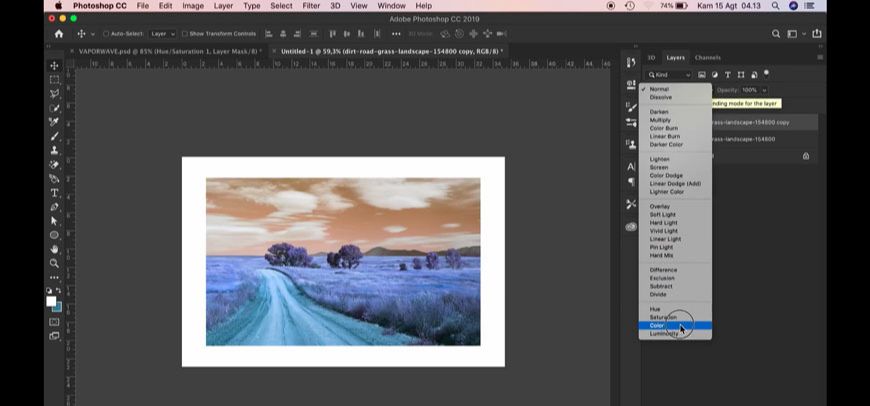
Step 03 画面初步调色
新建通道混合器调整图层,对画面调色。
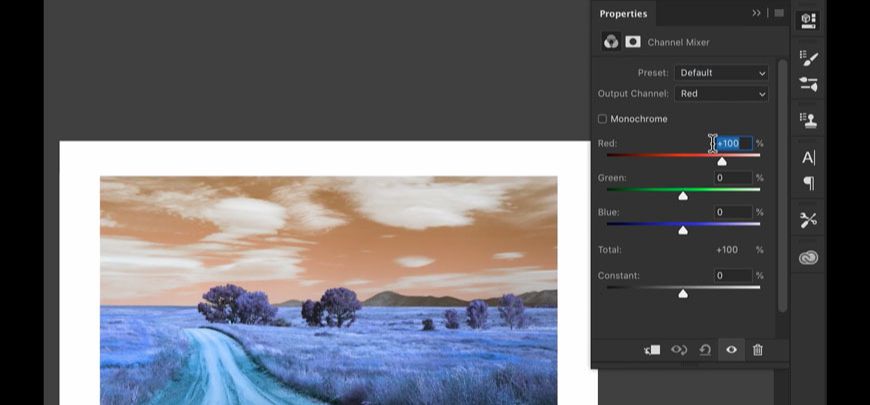
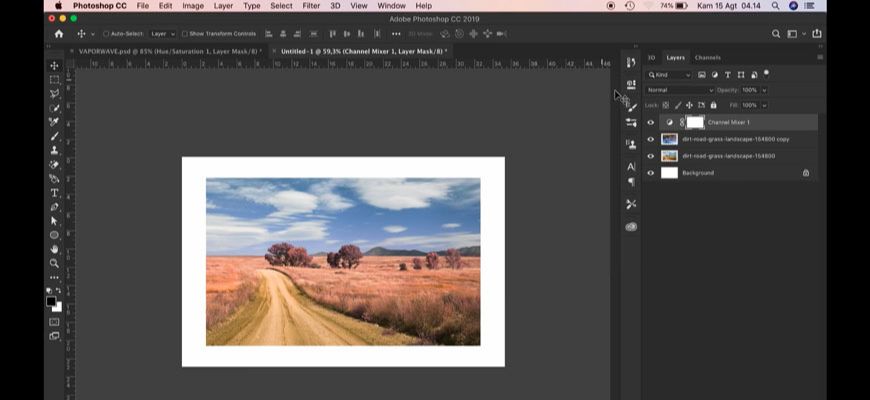
Step 04 画面整体二次调色
通过色相/饱和度调整色彩参数,建立剪切蒙版。
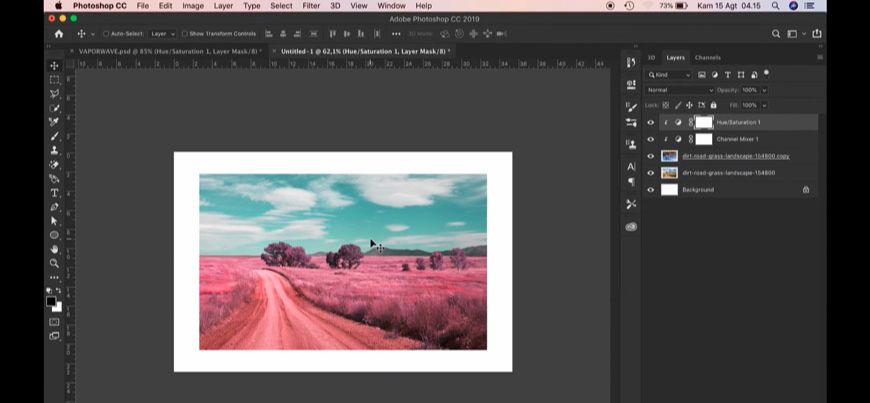
Step 05 导入纹理素材
拖入纹理素材,图层样式改为柔光,不透明度49%。
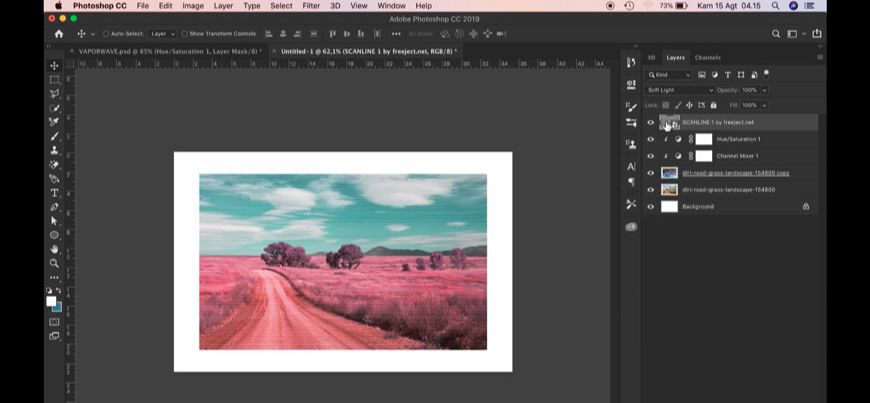
Step 06 波感制作
滤镜-液化,拖动条纹,制造波纹质感。
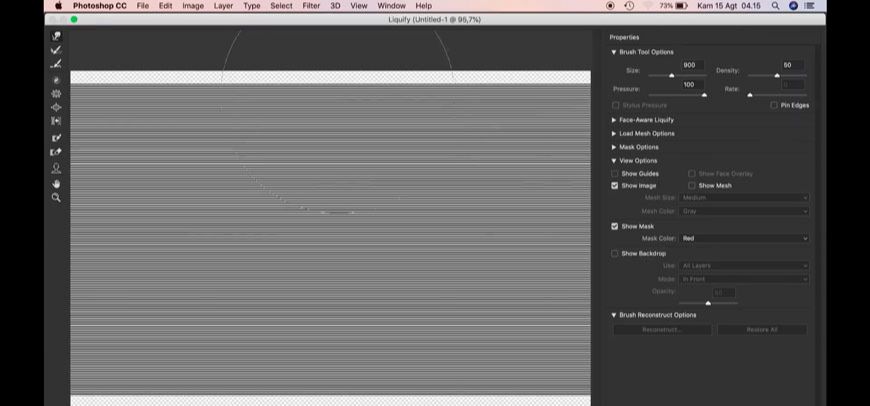
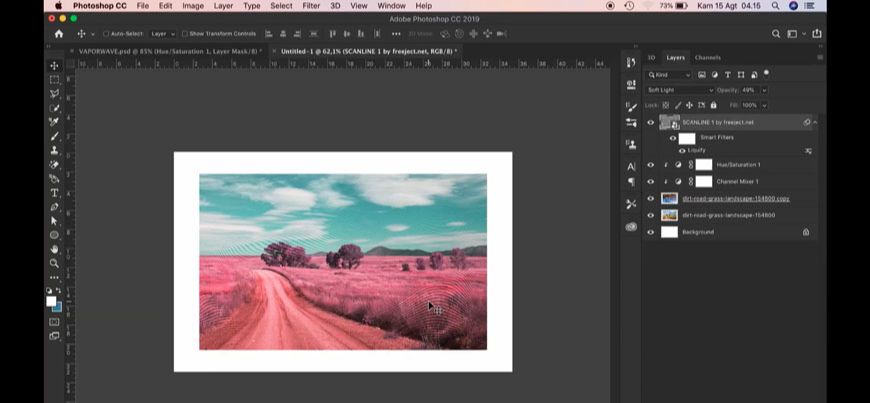
Step 07 导入文字素材
拖入文字素材,适当调整大小,并居页面中间。

Step 08 添加杂色做躁感
填充50%灰色,滤镜-杂色-添加杂色,调到教程参数。
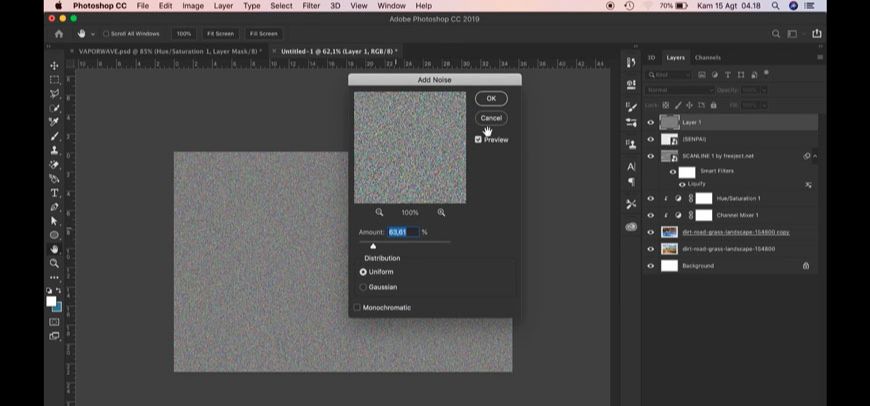
Step 09 更改图层样式和透明度
图层样式改为柔光,不透明度60%。

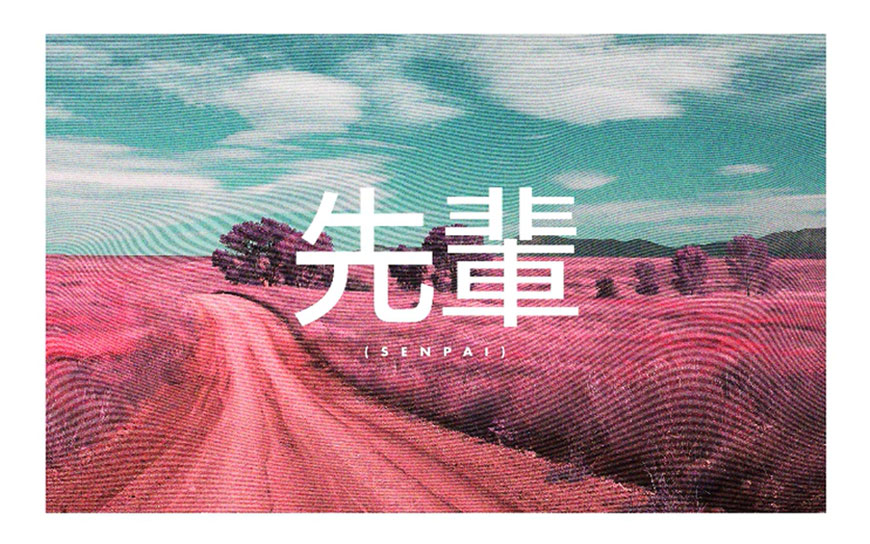







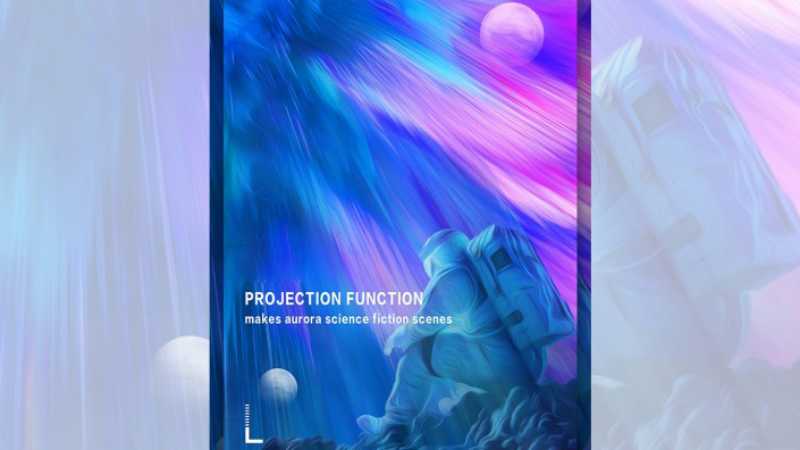

全部回复
